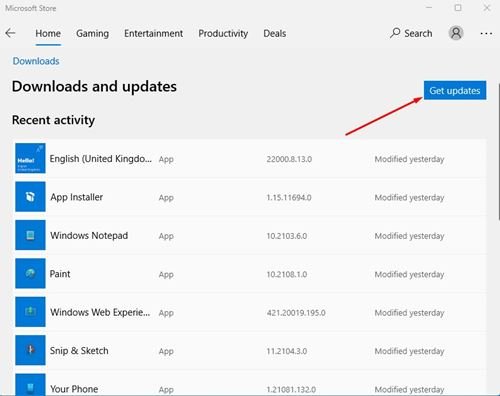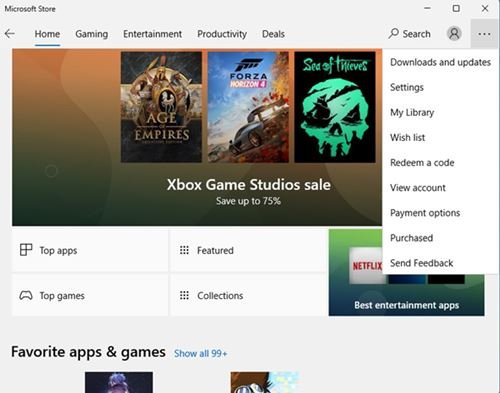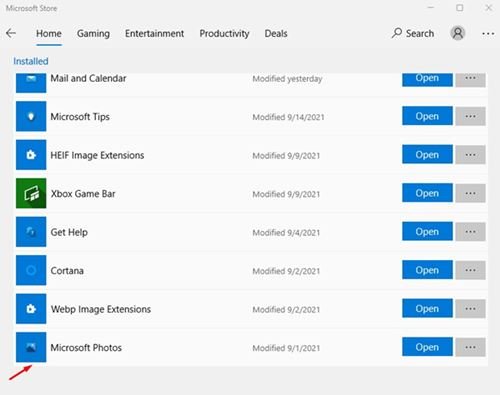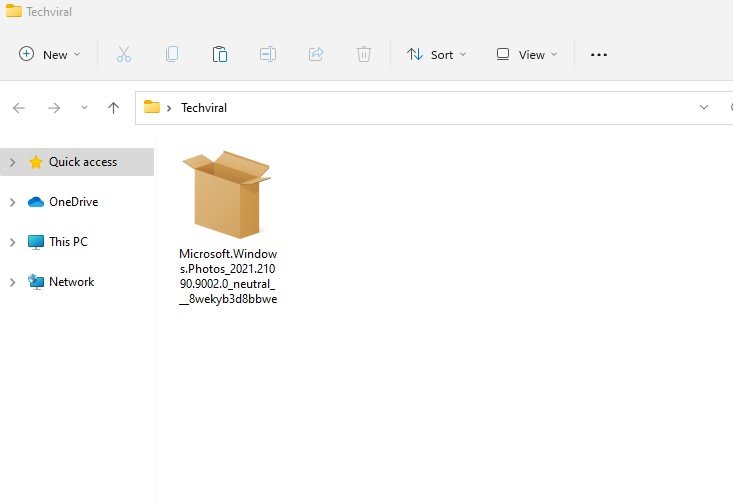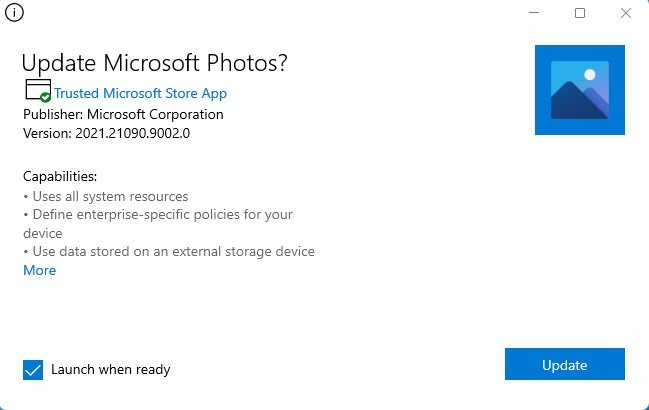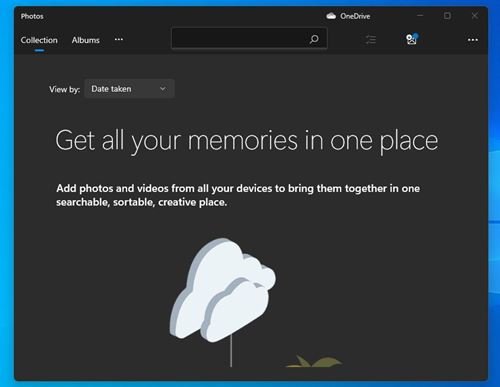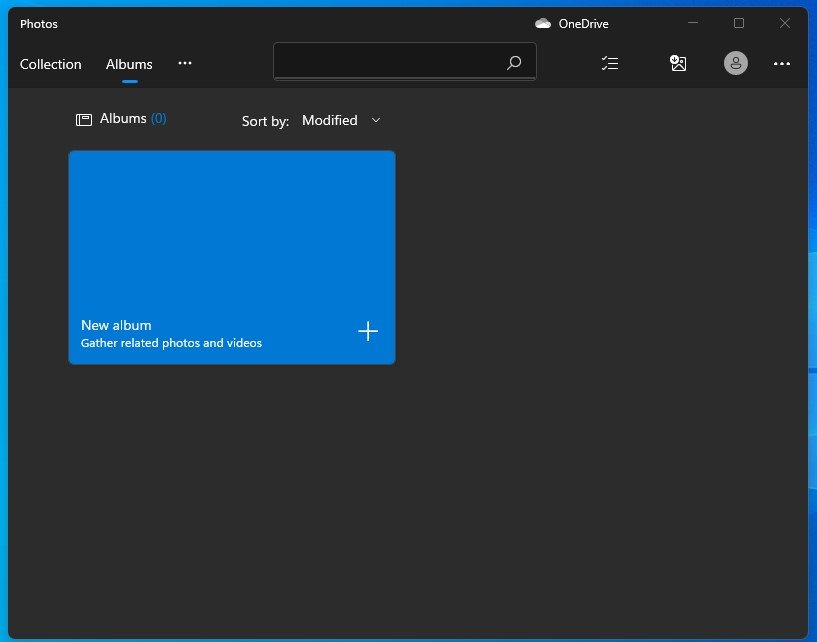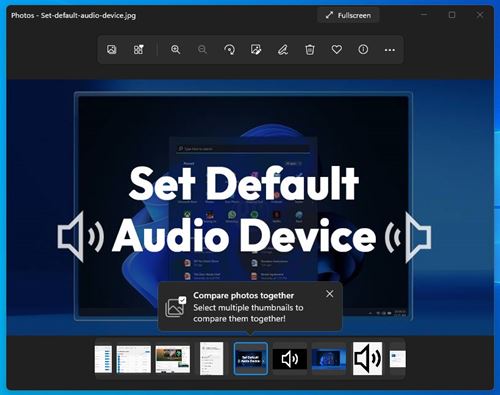Welê, heke hûn bi rêkûpêk nûçeyên teknolojiyê dixwînin, wê hingê dibe ku hûn zanibin ku Microsoft çend hefte berê sepana nû ya Photos Windows 11-ê tehl kir. Wêneyên Windows 11 bi navgînek bikarhênerek nû û fonksiyonek çêtir tê.
Her çend Microsoft jixwe dest bi derxistina sepana nû ya Photos-ê li Windows 11 Insiders kiriye Dibe ku hûn navrûya bikarhênerê ya nû ya sepana Photos nebînin.
Her çend sepana nû ya Photos dê di hefteyên pêş de ji bo her bikarhênerek navxweyî ya Windows 11-ê derkeve jî, heke hûn nikaribin ewqas dirêj li bendê bin, hûn dikarin niha sepana Photos-a nû dakêşin û saz bikin.
Du awayên sazkirina sepana nû ya Photoshop 11
Di vê gotarê de, em ê du awayên çêtirîn parve bikin ku hûn sepana nû ya Photos Windows 11-ê li ser PC-ya xwe bistînin. Rêbaz dê pir hêsan bin. Tenê hin gavên hêsan ên ku li jêr hatine dayîn bişopînin.
1. Sepana Photos ji Store Microsoft-ê nûve bikin
Di vê rêbazê de, em ê sepana Photos rasterast ji Store Microsoft-ê nûve bikin. Lêbelê, ji kerema xwe not bikin ku nûvekirin ji her kesî re ne berdest e. Ji ber vê yekê, heke hûn nekarin sepana Photos-ê nûve bikin, hûn hewce ne ku rêbaza duyemîn pêk bînin.
Asta 1ê. Berî her tiştî, Microsoft Store li ser Windows 11 PC-ya xwe vekin. Naha hûn hewce ne ku li ser sê xalan bikirtînin û hilbijêrin "Daxistin û Nûvekirin"
Pêngava duyemîn. Piştî wê, bişkojka bikirtînin "Nûvekirinên bistînin" , wekî ku di dîmendera jêrîn de tê xuyang kirin.
Asta 3ê. Naha sepana Microsoft Photos hilbijêrin û nûvekirinê saz bikin.
Eve heye! Ez qediyam. Piştî nûvekirinê, hûn ê pêwendiya bikarhêner a nû û paqij a Microsoft Photos bibînin.
2. Bernameya Photos Windows 11 dakêşin û saz bikin
Welê, pêşdebir Gustave Monce karî zencîreya pakêta sepanê ji Microsoft Store derxe. Lêbelê, zencîreya hatî derxistin êdî naxebite, lê ya baş ev e ku pêşdebirên li Deskmodder pelê kopî kirin. Ji ber vê yekê, hûn dikarin sepanê ji girêdanek berevajî dakêşin.
Asta 1ê. Pêşîn, pakêta sepana Microsoft Photos ji dakêşin Silav Drive .
Asta 2ê. Niha du caran li ser pelê sazkirinê bikirtînin û bişkojka " Sazkirin . Ger we berê Photos Microsoft-ê saz kiriye, bişkojka " Rojanekirin ".
Asta 3ê. Dema ku sazkirinê qediya, li ser bişkojkê bikirtînin. Şagir Serlêdana wêneyan a ji nû ve sêwirandî vedike.
Eve heye! Min qedand. Bi vî rengî hûn dikarin aniha serîlêdana nû ya Photos Windows 11-ê li ser PC-ya xwe bistînin.
Taybetmendiyên Windows 11 Photos App
Welê, taybetmendiya yekem û sereke ya ku hûn ê bala xwe bidin quncikên dorpêçkirî ne. Serlêdana nû ya Photos quncikên dorpêçkirî hene ku xweş xuya dikin.
Tişta duyemîn ku hûn ê bala xwe bidin pêşekên ku ji kategori, kom, albûm, kes, peldank, û edîtorek vîdyoyê re hatine veqetandin in.
Ger hûn bi Microsoft Photos re wêneyek vekin, hûn ê barek amûrek nû ya herikîn bibînin. Darika amûrê ya herikîn dê kontrolên bilez ji we re peyda bike.
Ji ber vê yekê, ev rêber hemî li ser e ka meriv çawa sepana nû Photos Windows 11 li ser PC-ya xwe bigire. Hêvîdarim ku ev gotara alîkariya we kir! Ji kerema xwe bi hevalên xwe re jî parve bikin. Ger di derheqê vê de gumanên we hebin, di qutiya şîroveya jêrîn de ji me re agahdar bikin.